 软件星级:3分
软件星级:3分
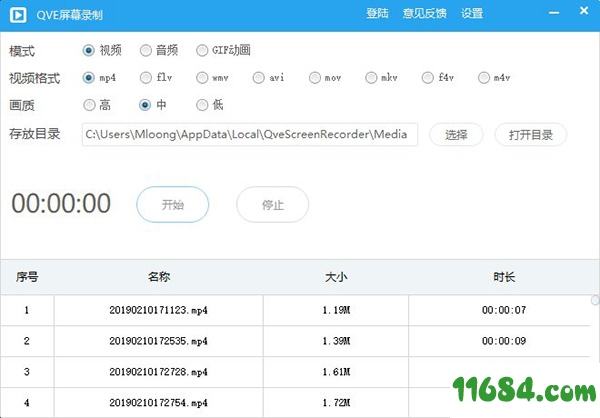
2.支持全屏和自定义区域录制,以及应用程序窗口录制
3.支持自定义帧率设置,高达每秒60帧
4.支持从摄像头录制
5.支持从电脑内部声音, 扬声器, 麦克风录制
6.支持自定义水印文字,水印图片logo
7.支持语音降噪, 录制高品质声音
8.支持屏幕画笔工具
9.支持屏幕截图png, bmp,jpg
10.支持GPU硬件加速
11.支持鼠标点击效果
12.支持画中画
13.支持静音
14.支持mp3, aac音频录制
15.支持麦克风声音加强
16.支持鼠标跟随录制
17.QVE屏幕录制支持GIF动画录制
点击开始按纽,或者同时按ALT + F8,即可快速录制视频

如何录制电脑内部声音
打开设置界面,点击常规设置,选择声音来源为电脑声音

如何只录制视频,不录制声音
打开设置界面,点击常规设置,选择声音来源为静音
如何从摄像头录制
打开设置界面,点击常规设置,选择视频来源为摄像头

如何自定义区域录制
打开设置界面,点击常规设置,勾选自定义区域录制, 并且设置要录制的区域
如何设置视频帧率
打开设置界面,点击常规设置, 选择不同的视频帧率
如何设置图片水印
1.打开设置界面,点击水印设置, 选择模式为图片
2.选择图片水印位置
3.选择图片文件

如何设置文字水印
1.打开设置界面,点击水印设置, 选择模式为文字
2.设置文字水印的坐标
3.输入要设置的水印文字
4.选择水印文字的字体和字体大小
5.选中水印文字的颜色
取消鼠标默认设置
限制程序只能启动一个实例